首先确认安装并登录Microsoft Teams客户端,然后在Outlook中启用“Microsoft Teams Meetings”插件,若缺失组件则通过Office安装工具修复,最后在Outlook日历新建会议时点击“Teams会议”按钮生成链接并发送邀请。
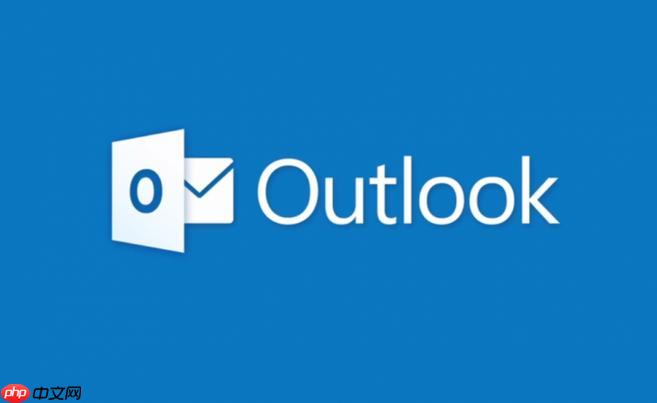
如果您希望在Outlook中直接创建和管理Teams会议,可以通过集成插件实现日程与视频会议的无缝衔接。以下是完成Outlook与Teams整合的具体操作方法:
确保您的计算机上已正确安装并登录Microsoft Teams应用程序,这是实现Outlook内嵌会议功能的前提条件。若未安装,需先从官方渠道下载并配置账户。
1、访问Teams官方网站 https://www.microsoft.com/zh-cn/microsoft-teams/group-chat-software 下载安装程序。
2、运行安装文件,启动应用后使用组织账号登录。
3、等待同步完成后,关闭Teams客户端,准备下一步集成。
某些版本的Outlook需要手动激活Teams加载项才能显示会议按钮。此步骤用于确保插件处于启用状态。
1、打开Outlook桌面应用,点击顶部菜单栏的“文件”选项。
2、选择“选项”,进入“加载项”设置页面。
3、在底部查看“活动应用程序级加载项”,确认是否存在“Microsoft Teams Meetings”条目。
4、如未出现,在“非活动加载项”中查找,并通过“转到”按钮将其移至活动列表。
若Outlook界面未自动出现Teams会议按钮,可能是因为缺少必要的协同组件,可通过重新配置Office来修复。
1、关闭所有Office程序,打开“控制面板”→“程序和功能”。
2、找到“Microsoft 365 应用”或“Office 2021”等对应条目,右键选择“更改”。
3、选择“快速修复”,完成后重启计算机。
4、再次运行“在线修复”以确保所有服务组件(包括Teams插件)被完整部署。
完成上述配置后,您可以在新建日历时直接插入Teams会议链接,参会者将自动收到包含加入方式的邀请邮件。
1、在Outlook左侧导航栏点击“日历”,新建一个约会。
2、在顶部工具栏找到“Teams会议”按钮并点击。
3、系统自动生成会议信息,包含在线加入链接和拨号详情。
4、填写主题、收件人及时间后发送,所有参与者均可通过链接一键加入。
以上就是Outlook如何整合Teams会议_Outlook Teams整合的插件安装的详细内容,更多请关注php中文网其它相关文章!

每个人都需要一台速度更快、更稳定的 PC。随着时间的推移,垃圾文件、旧注册表数据和不必要的后台进程会占用资源并降低性能。幸运的是,许多工具可以让 Windows 保持平稳运行。

Copyright 2014-2025 https://www.php.cn/ All Rights Reserved | php.cn | 湘ICP备2023035733号